转载参考网址
VS2010两项新的产品:1.VS2010 Productivity Power Tools;2.Modeling Feature Packs。
这里着重讲下1,也就是Pro Power Tools.该扩展组件提供了很多好用的功能,改善了很多在Visual Studio 2010令人不便的设计,可加速程序员在Visual Studio 2010中的开发,测试,及部署。(下面借用微软的第一人称)
----------------------------------猥琐的分割线----------------------------------
在VS2010里,我们在平台上完成了大量的投入,包括基于WPF技术的编辑器,DGML, UML图表,以及TFS扩展。我们可以利用很多此类功能完成最终的产品。不过我总是期望这些投入对我们在这个核心平台上进行一个完整工作时会有回报,我们团队的Pro Power Tools就是第一个例子。
Pro Power Tools收集了一堆非常简洁又非常有用的功能来帮助你日常使用Visual Studio。这些功能集中在编辑、浏览以及其他常见的构造代码时会使用到的任务。
选择整行代码:
在一个大文件里工作时会非常容易迷失当前的位置。代码行选择将会高亮当前行(缺省是灰色)从而使你很方便的看到当前所在位置:
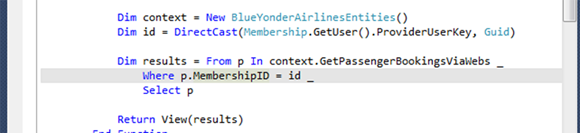
并且你现在可以像在Word里面那样通过三击一行来实现单行的选择。
最后,我经常发现当改变逻辑的时候,自己需要在一个方法里移动代码块,例如,我可能想把这面这个文件中一些逻辑块从:
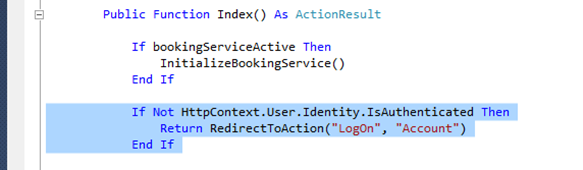
到:

为了完成这个目的,只需要选择这些代码行,然后按Alt+上下箭头。编辑器就会简单的移动代码块并应用这些新的变动。如果我停在原来那个If语句中间,那么就会像下面这个例子一样:
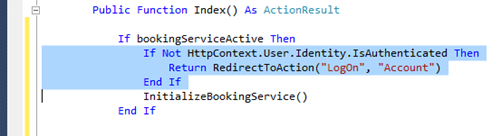
缩进与空格:
有些时候这个功能会让团队里陷入一个“这个也不错,那个也好“的辩论。假设你为你的团队统一了一个标准但不能保证所有的文件是一致的,现在就有一个机会可以修复这种情形,在你打开一个文件时你会收到一个混合模式的警告:

代码对齐:
对齐线可以使我们很方便的查看整块代码块的边界。VS2010中已经有对齐线的支持,但是很难激活,现在它被做成一个简单的右键菜单。
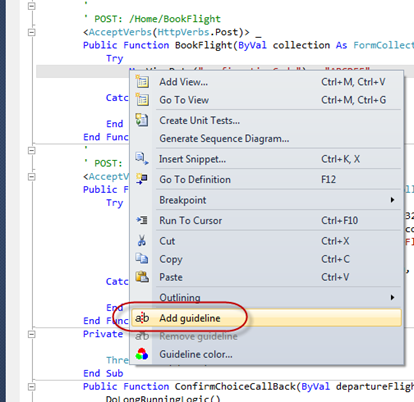
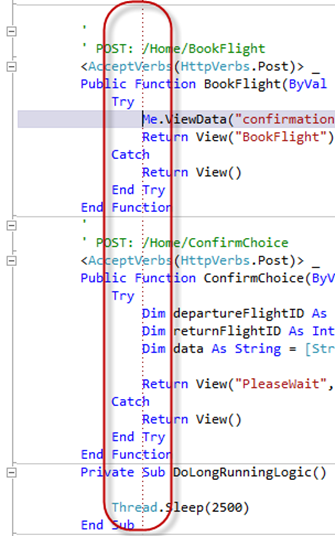
对齐线会被放置在你当前光标所在位置,你可以为你的代码块添加任意多的对齐线。
另一个比较常见的对齐工作(取决于你的编码风格)是把一堆赋值语句对齐成一种可读的风格。现在自动化产生这种对齐,只需要简单的把光标放在代码块之前,按顺序点击Ctrl+Alt+] 便可以让它从:
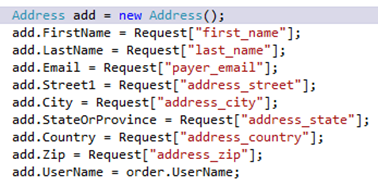
到:

注意:这种格式跟C#的缺省设定冲突,你需要在:工具->选项->文字编辑器->C#->格式化->空格->”[x]在声明语句中忽略空格”.
HTML剪贴板支持:
当你复制代码时,同样会包含一段彩色化的HTML块.
更好的标签支持:
一个非常常见的功能需求是能更方便的使用文件浏览和标签。现在你可以为每个工程选择标签颜色:
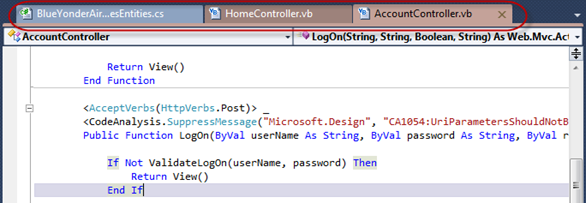

还有其他可用的选项,包括布局,关闭按钮,以及排序:
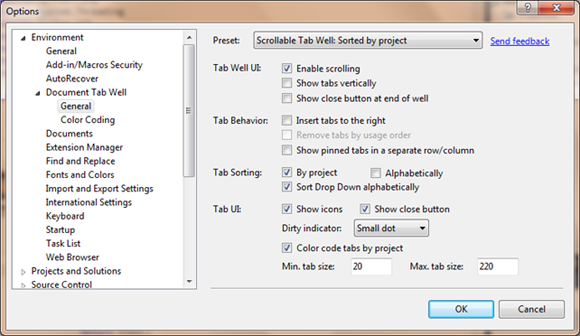
下面展示了一个勾选了某些选项之后的例子:

浏览:
当你按住Ctrl键并把鼠标移过一个代码对象时,它会变成一个蓝色带下划线的超链接,点击它就可以快速找到该对象的定义。
新的添加引用对话框:
很多人要求改进添加引用功能。这个发布的版本里增加了缓存结果的功能,这意味着现在它可以在一两秒内弹出来并且支持搜索。
参数注释:
这个功能个人比较喜欢,智能感知现在使用不同颜色标记参数,使得它能被更方便的阅读。
同时,你也可以搜索其中的内容,以及查看相关的资料,快速找到该对象的定义。
----------------------------------猥琐的分割线----------------------------------
这个工具个人觉得还是非常方便好用的,如果和个人使用习惯冲突(比如某人喜欢ctrl+鼠标点击选中单词,而懒得用鼠标双击选中单词- -),就可以将对应的功能OFF,把需要的功能ON,使用起来多少会提高一些工作效率吧。
这个是官网下载地址:http://visualstudiogallery.msdn.microsoft.com/en-us/d0d33361-18e2-46c0-8ff2-4adea1e34fef
需要的朋友可以试试,99%不会让你后悔,让你们的代码敲得飞起来吧。
加油各位。